系统之家如何一键重装操作系统?
时间:2017-06-19 11:37:37 作者:琪琪 浏览量:72
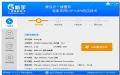
如何重装操作系统?
新手一键重装系统助手是一款非常出色的系统重装软件,可以有效的解决电脑卡机的情况,其设计上非常人性化,操作上属于傻瓜式,轻轻一键就可以重装系统了。
注:打开新手一键重装系统助手,请关闭杀毒软件,安全卫士或者防火墙,避免这类安全软件对此软件功能的误杀或者拦截造成系统安装失败或者备份/还原失败!!!
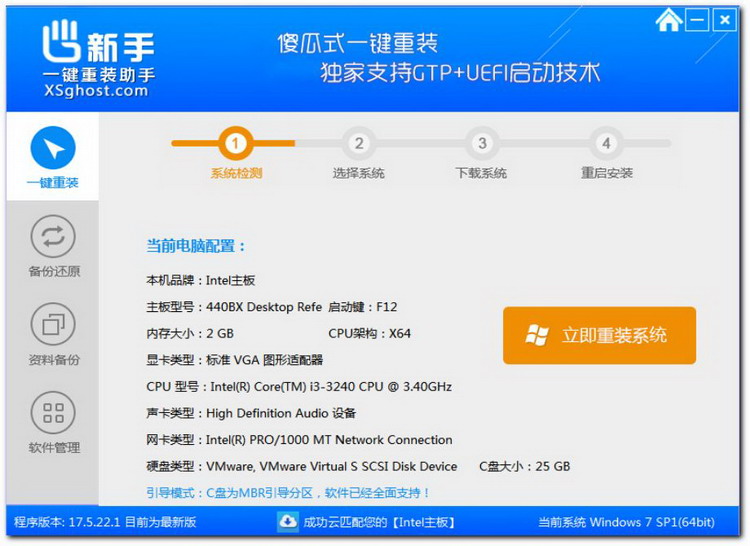
Step 2
点击下载软件,并正常打开(“一键重装”), 系统重装:重装当前系统,系统版本为现使用同版本系统;系统新装:重装系统,可选择XP,Win7,Win8,或Win10;
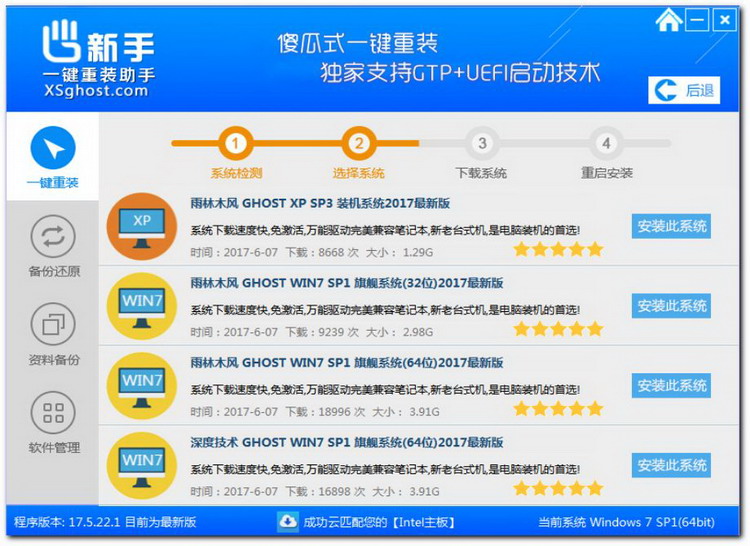
Step 3
点击“系统重装”,新手一键重装系统助手扫描系统硬件信息,为用户电脑做一个简单的评估
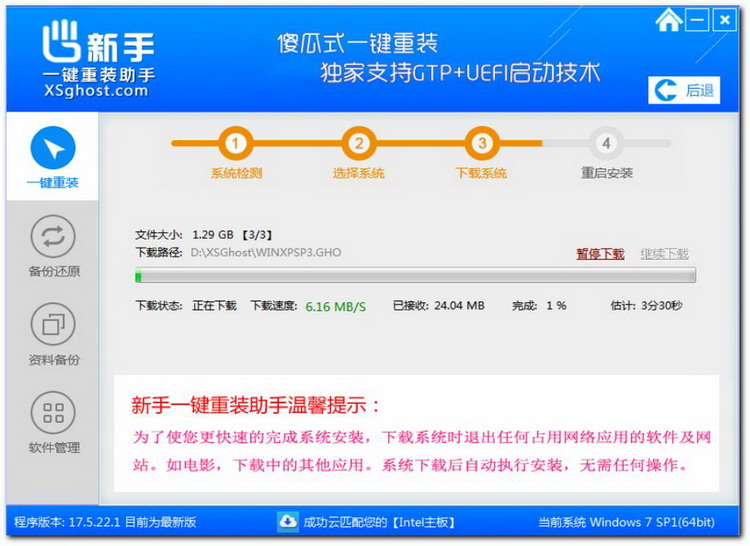
Step 4
用户选择好所对应的相同版本系统,无需任何操作,选择下一步。
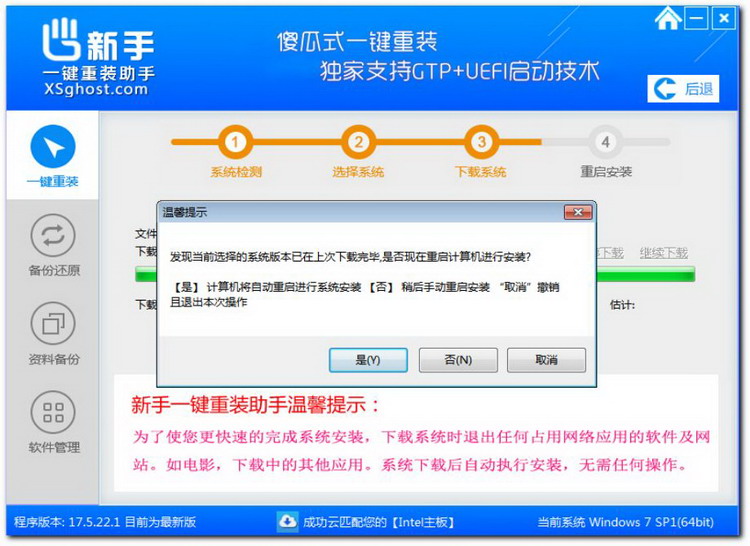
Step 5
内存大于4G选择64位系统,64位支持4G以上内存。选择下一步。
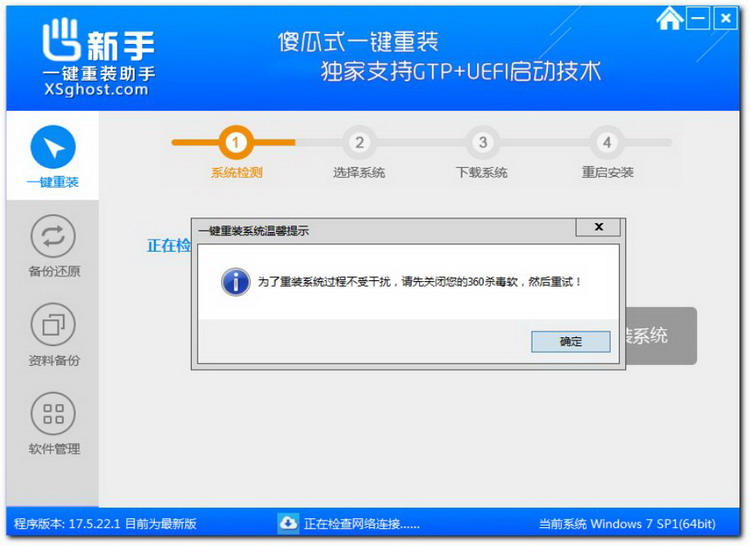
Step 6
点击安装此系统,系统自动下载中,耐心等待。
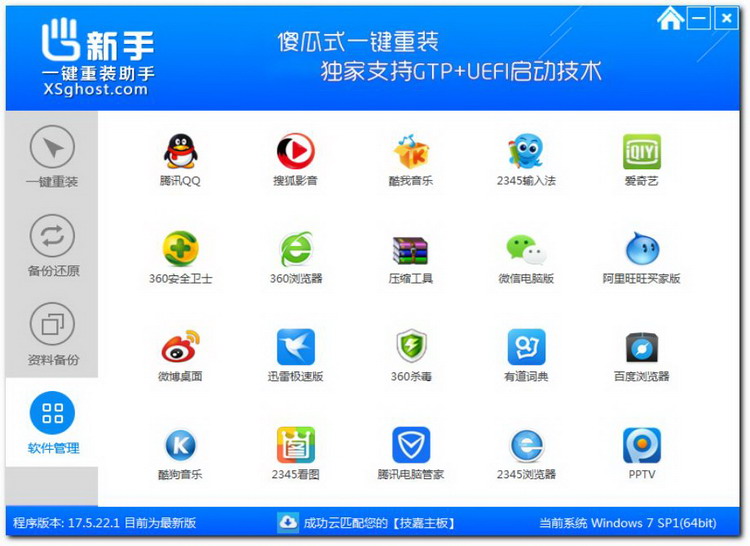
Step 7
新手一键重装助手将为用户自动全程安装,用户只需等待即可。
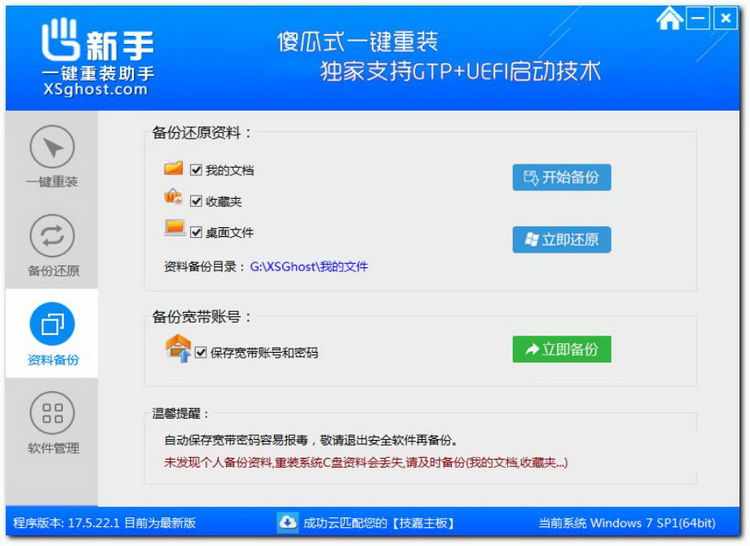
Step 8
系统下载完成,新手一键重装系统助手会对用户进行提示重启电脑,用户只需重启即可。

Step 9
新手一键重装助手为用户下载完系统及部署,用户只需重启即可全程自动安装。
系统之家一键重装 11.5.47.1530 官方版
- 软件性质:国产软件
- 授权方式:共享版
- 软件语言:简体中文
- 软件大小:25553 KB
- 下载次数:1643 次
- 更新时间:2019/4/1 23:23:23
- 运行平台:WinXP,Win7,...
- 软件描述:系统之家一键重装是目前市面上最优秀的一键重装系统工具。系统之家一键重装采用先进的... [立即下载]
相关软件
重装系统教程排行
- 黑鲨装机大师一键重装系统操作教程
- 重装系统:360急救盘之系统重装完全攻略
- 重装系统后别忘记安装必备运行库
- 悟空装机大师一键重装系统教程
- 系统重装专家重装Wiindows7系统图文教程
- 飞飞一键重装系统详细图文使用教程
- U盘装机大师制作U盘启动并重装系统教程
- 360系统重装大师怎么安装Win7系统
- 小马一键重装系统工具备份当前系统教程
- 老毛桃U盘装机工具箱官方综合教程
最新重装系统教程
- 王牌装机大师重装win7 64位系统教程
- 老毛桃U盘装机工具箱官方综合教程
- 菜鸟一键重装系统图文使用教程
- U盘装机大师制作U盘启动并重装系统教程
- 小马一键重装系统工具备份当前系统教程
- 盘云装机助手重装Win7旗舰版32位系统教程
- 金山重装高手怎么安装?金山重装高手安装教程...
- 系统重装专家重装Wiindows7系统图文教程
- 360系统重装大师怎么安装Win7系统
- 360重装大师怎么安装?360系统重装大师安装教...
系统教程分类
更多常用电脑软件
更多同类软件专题











